Negli ultimi tempi, Microsoft ha raddoppiato gli sforzi per migliorare la sicurezza di Windows 11. Ha implementato molte nuove funzionalità di sicurezza per impedire ai programmi dannosi di prendere il controllo del tuo computer. Detto questo, le nuove funzionalità di sicurezza e privacy non sono abilitate per impostazione predefinita. Un esempio calzante è l'integrità della memoria (HVCI) su Windows 11 ed è disabilitato per la maggior parte degli utenti. Crea un ambiente isolato utilizzando la virtualizzazione dell'hardware per i processi a livello di kernel ed esegue controlli di integrità. Quindi, se desideri abilitare la funzionalità di integrità della memoria di Core Isolation su Windows 11, continua a leggere.
- Apri il menu Start e cerca "Sicurezza di Windows" Qui. Fare clic per aprirlo.
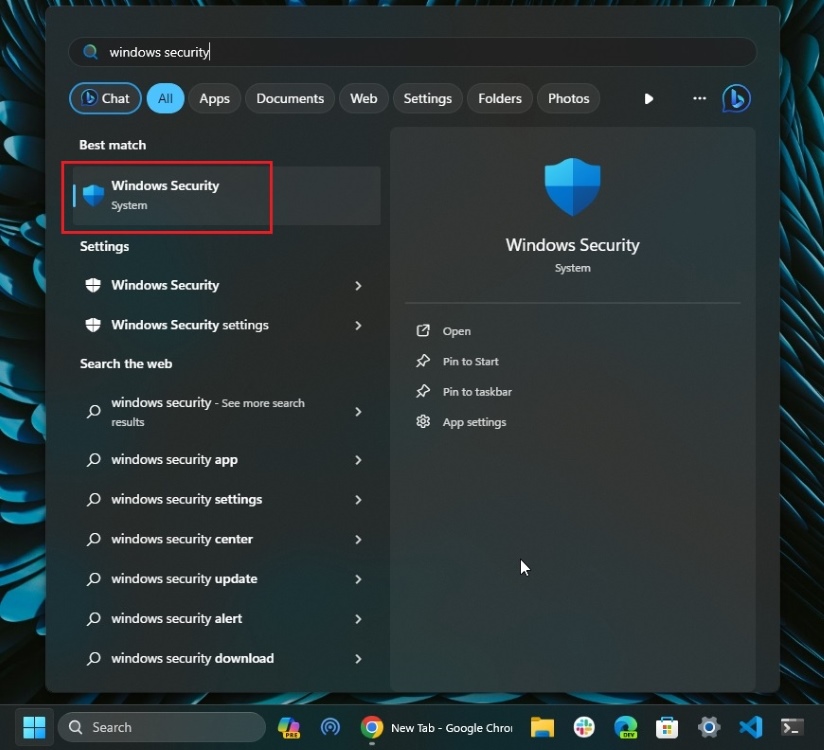
- Successivamente, passa a "Sicurezza del dispositivo" sezione tramite la barra laterale sinistra.
- A destra clicca su “Dettagli sull'isolamento del nucleo“.
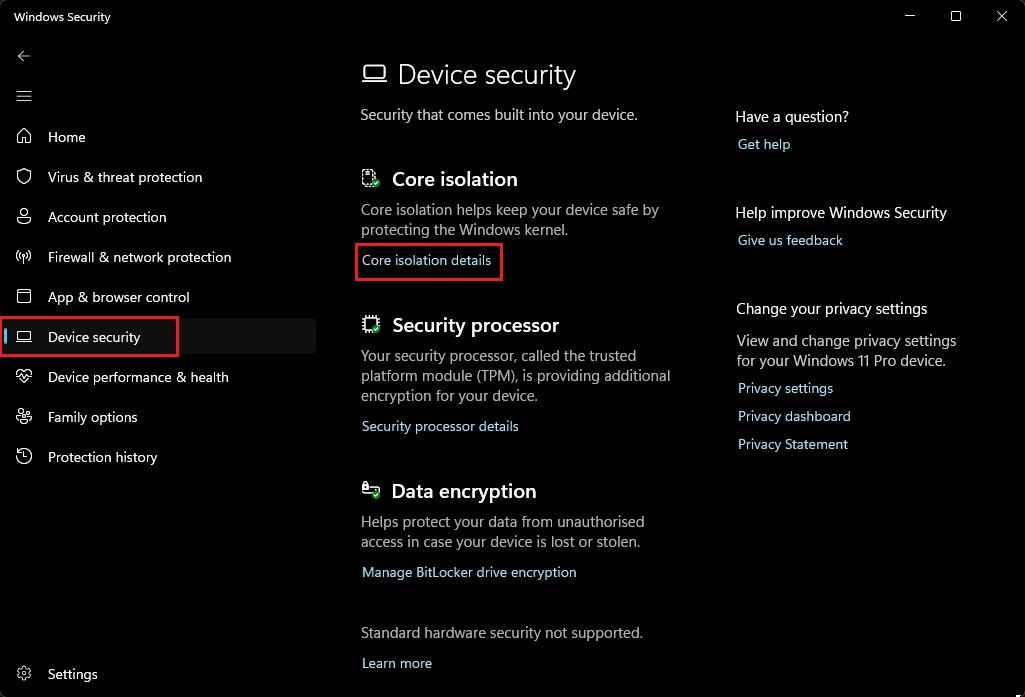
- Infine, attiva il pulsante “Integrità della memoria"attiva/disattiva.
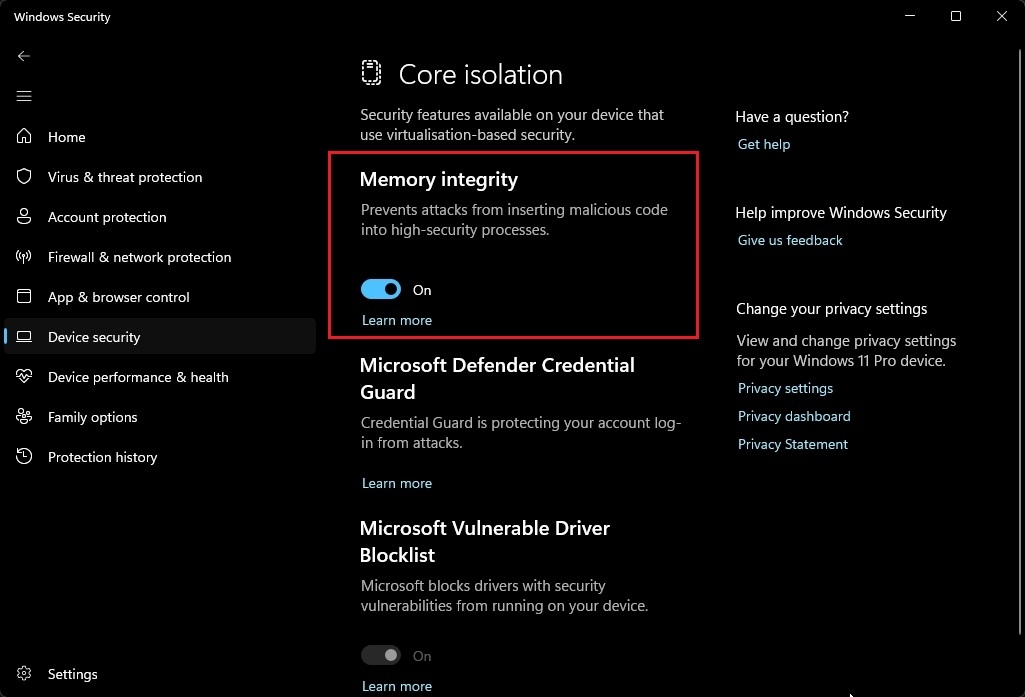
- Ora ti verrà chiesto di farloricominciail tuo PC Windows 11. Una volta riavviato, la funzionalità Integrità della memoria verrà attivata.
L'integrità della memoria non può essere attivata? Come risolvere
Se la funzionalità Integrità della memoria di Core Isolation è disattivata su Windows 11, puoi provare le soluzioni seguenti per abilitarla.
1. Disinstallare i driver incompatibili
Molto spesso, gli utenti non sono in grado di abilitare la funzionalità di integrità della memoria di Core Isolationa causa di incompatibilità dei driver. Microsoft ha reso più semplice individuare questi errori e risolverli. In Isolamento core in Sicurezza di Windows, troverai un pulsante "Scansione" per verificare la presenza di driver obsoleti.
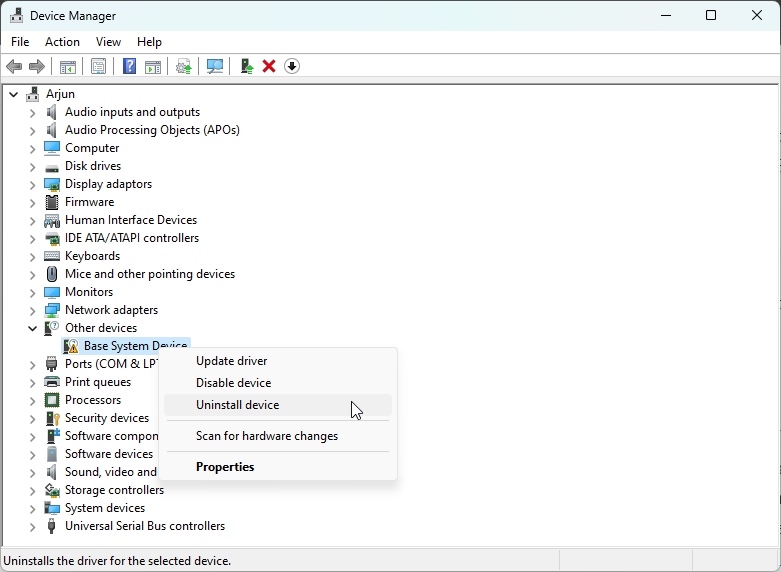
Una volta mostrato il driver in conflitto, vai avanti eaggiornare o rimuoveretramite Gestione dispositivi. Puoi seguire il nostro tutorial passo passo su come farlodisinstallare i driver del dispositivo su Windows 11.
2. Aggiorna i driver tramite Windows Update
Microsoft ora fornisce aggiornamenti dei driver tramite Windows Update. Pertanto si consiglia vivamente di verificare la presenza di aggiornamenti dalla pagina Impostazioni di Windows. Ecco come farlo.
- Stampa "Windows+I" per aprire l'app Impostazioni.
- Quindi, fare clic su "aggiornamento Windows"nel menu di sinistra.
- Vai a "Opzioni avanzate -> Aggiornamenti facoltativi" sulla destra.
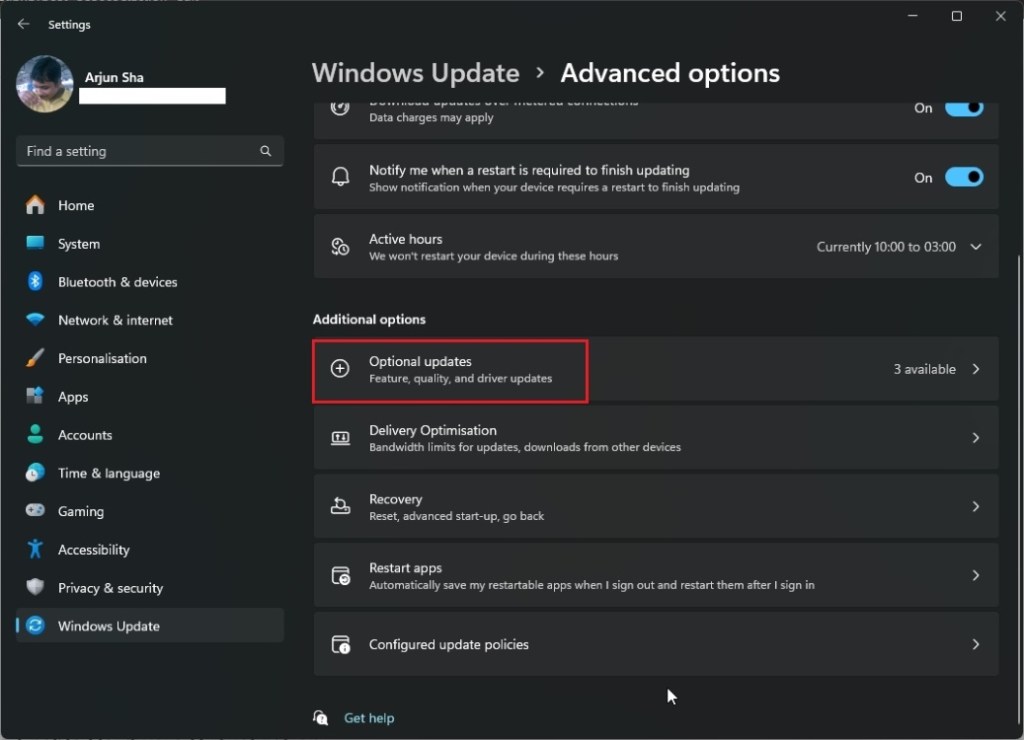
- Ora espandi il "Aggiornamenti dei driver" sezione.
- Seleziona il driver che potrebbe causare problemi con la funzionalità Integrità della memoria.
- Infine, clicca su “Scarica e installapulsante ".
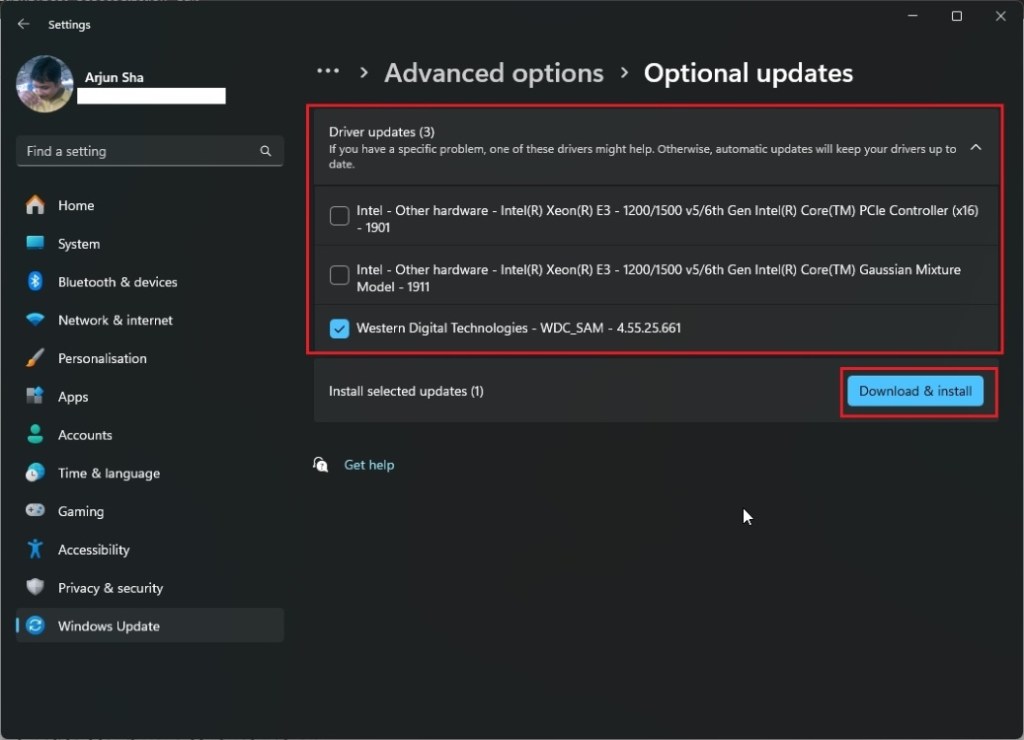
- Adesso, riavviare il PCe vai avanti e attiva la funzione Integrità della memoria di Core Isolation.
3. Abilita la virtualizzazione dell'hardware
Se ancora non riesci ad attivare la funzionalità di integrità della memoria in Windows 11, potrebbe essere necessario abilitare la virtualizzazione dell'hardware da BIOS/UEFI. Ecco le istruzioni da seguire:
- Segui il nostro tutorial eaccedere al BIOS/UEFI su Windows 11.
- Ora cerca il "Virtualizzazione dell'hardware" opzione e attivarla. Oltre a ciò, consiglierei di abilitare anche TPM e Secure Boot.
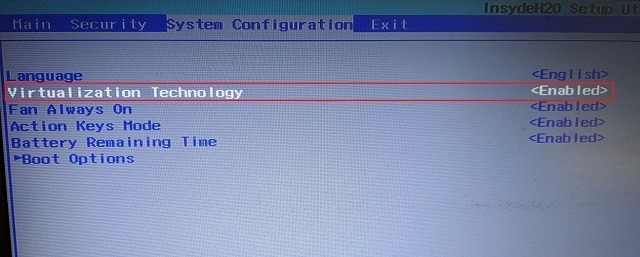
4. Forza l'abilitazione dell'integrità della memoria su Windows 11
Come ultima risorsa, puoi forzare l'abilitazione della funzionalità di integrità della memoria tramite l'editor del Registro di sistema. Devi semplicemente modificare un valore e il gioco è fatto.
- Apri il menu Start e cerca "Editor del registro" per aprirlo.
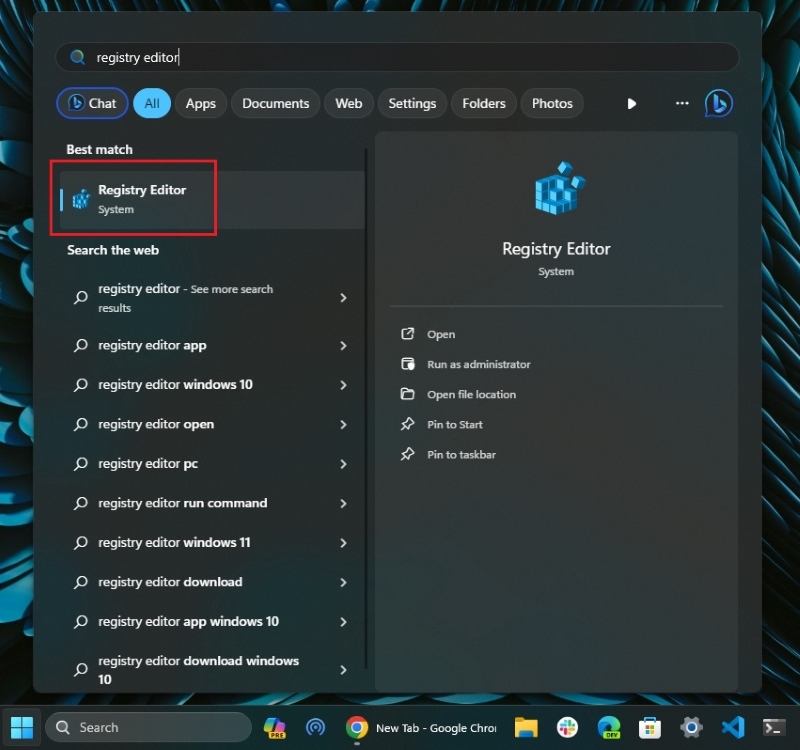
- Ora copia il percorso seguente e incollalo nella barra degli indirizzi dell'editor del registro.
ComputerHKEY_LOCAL_MACHINESYSTEMCurrentControlSetControlDeviceGuardScenariosHypervisorEnforcedCodeIntegrity
- Premi Invio e ti porterà direttamente alla voce appropriata.
- Fare doppio clic su “Abilitato" nel riquadro di destra e modificare i "Dati valore" in
1.
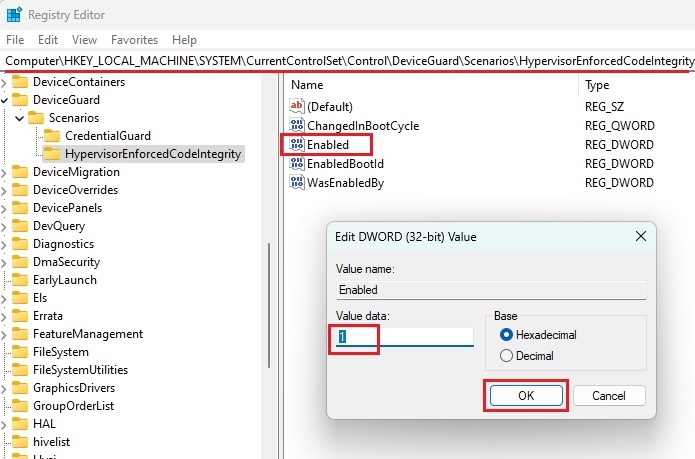
- Fare clic su OK e chiudere l'editor del registro. Ora riavvia il tuo PC Windows 11 e controlla se l'integrità della memoria è stata abilitata su Windows 11 o meno.
Ecco come attivare la funzionalità di integrità della memoria di Core Isolation su Windows 11. Per molti utenti, la funzionalità è disabilitata o disattivata a causa di alcuni problemi di sistema. Abbiamo incluso soluzioni chiave se riscontri uno di questi problemi.
Se i problemi persistono, potrebbe essere necessario eseguire un'installazione pulita di Windows 11.
